安卓不小心卸载了软件怎么找回 手机上删除的软件怎么找回
更新时间:2024-04-07 13:03:43作者:xiaoliu
在使用安卓手机时,不小心卸载了一些重要的软件是一种常见的情况,当我们意外删除了手机上的软件后,怎样找回它们成为了一个令人困惑的问题。幸运的是我们并不必为此感到担忧。在这篇文章中我们将探讨几种简单而有效的方法,帮助我们找回在手机上被删除的软件。无论是通过安卓系统自带的功能,还是借助第三方应用程序,我们都有不少可行的选择来解决这个问题。让我们一起来了解这些方法,找回我们不小心删除的重要软件吧。
具体步骤:
1.首先,我们找到手机桌面上系统自带的【软件商店】功能并且点击进入主页面;
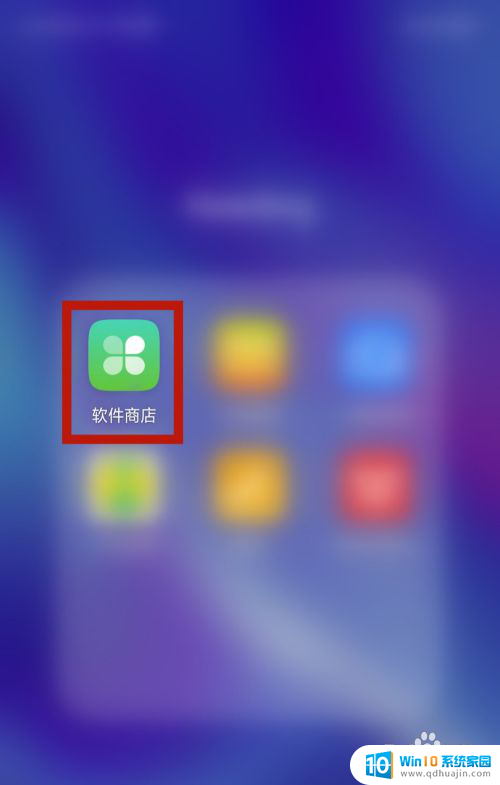
2.打开【软件商店】之后点击右下角【我的】并且在页面里选择【下载管理】打开;
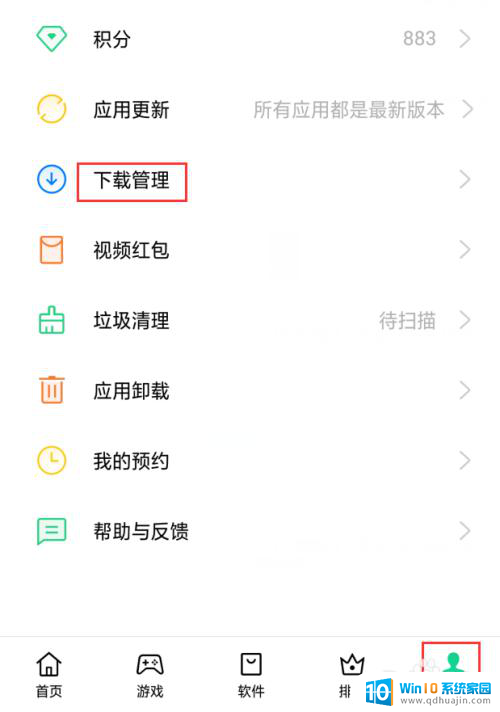
3.打开【下载管理】之后我们会发现右上角有【历史记录】,点击进入便是我们最近卸载的软件;
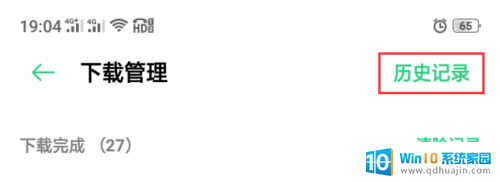
4.如若想要安装找回我们卸载的软件,直接点击对应软件后面的【安装】即可成功找回。
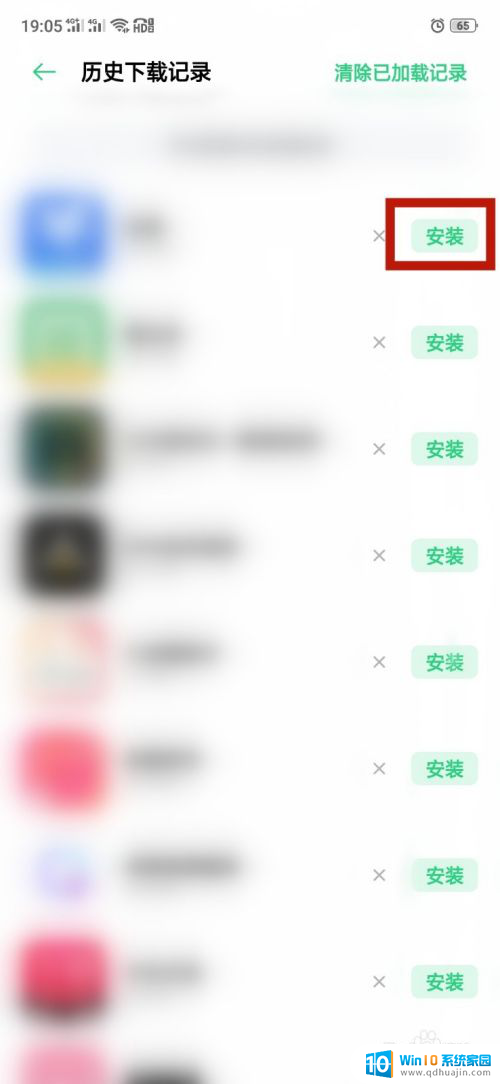
以上就是安卓不小心卸载了软件怎么找回的全部内容,如果你遇到这种情况,可以按照以上步骤解决,非常简单快速。
安卓不小心卸载了软件怎么找回 手机上删除的软件怎么找回相关教程
热门推荐
电脑教程推荐
win10系统推荐
- 1 萝卜家园ghost win10 64位家庭版镜像下载v2023.04
- 2 技术员联盟ghost win10 32位旗舰安装版下载v2023.04
- 3 深度技术ghost win10 64位官方免激活版下载v2023.04
- 4 番茄花园ghost win10 32位稳定安全版本下载v2023.04
- 5 戴尔笔记本ghost win10 64位原版精简版下载v2023.04
- 6 深度极速ghost win10 64位永久激活正式版下载v2023.04
- 7 惠普笔记本ghost win10 64位稳定家庭版下载v2023.04
- 8 电脑公司ghost win10 32位稳定原版下载v2023.04
- 9 番茄花园ghost win10 64位官方正式版下载v2023.04
- 10 风林火山ghost win10 64位免费专业版下载v2023.04